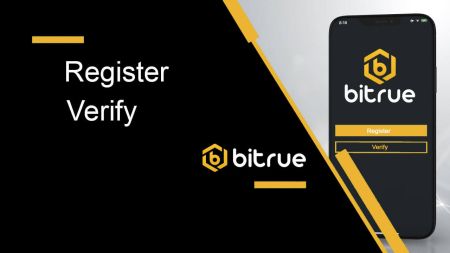Bitrue でアカウントを登録して認証する方法
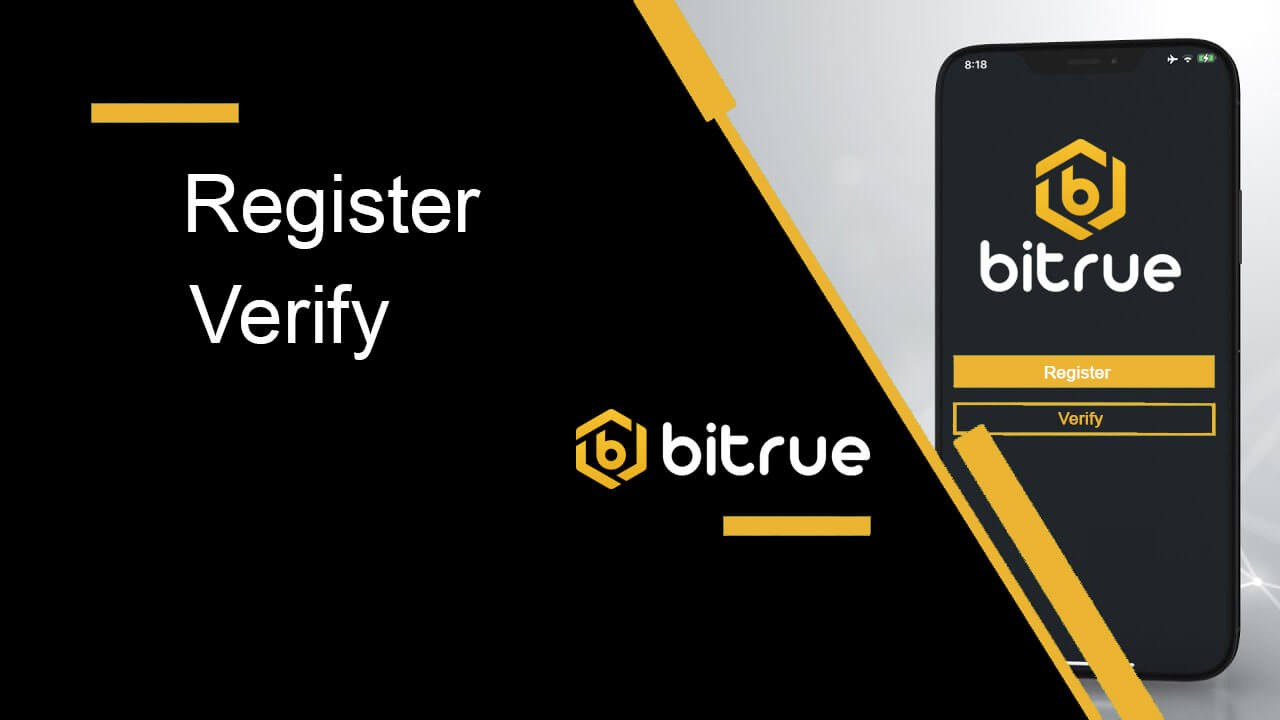
Bitrueへの登録方法
Bitrueにメールで登録する方法
1.サインアップ フォームにアクセスするには、Bitrueに移動し、右上隅のページから[サインアップ]を選択します。

- サインアップページの指定されたフィールドにメールアドレスを入力する必要があります。
- アプリと連携したメールアドレスを確認するため、下のボックス内の「送信」をクリックしてください。
- 電子メール アドレスを確認するには、メール ボックスに受け取ったコードを入力します。
- 強力なパスワードを作成し、再確認してください。
- Bitrue の利用規約とプライバシーに関する声明を読んで同意した後、「サインアップ」をクリックします。

*注記:
- パスワード (スペースを除く) には、少なくとも数字を含める必要があります。
- 大文字と小文字の両方。
- 長さは 8 ~ 20 文字です。
- 一意の記号 @!%?()_~=*+-/:;,.^
- 友人から Bitrue へのサインアップを勧められた場合は、必ず紹介 ID (オプション) を入力してください。
- Bitrue アプリを使用すると、取引も便利になります。電話で Bitrue に登録するには、次の手順に従ってください。

Bitrueアプリへの登録方法
ステップ 1: Bitrue アプリにアクセスして、ホームページの UI を表示します。

ステップ 2 : 「クリックしてログイン」を選択します。

ステップ 3 : 下部にある [今すぐサインアップ] を選択し、メール アドレスを入力して確認コードを取得します。

ステップ 4:現在、安全なパスワードを作成し、必要に応じて招待コードを入力する必要があります。

ステップ 5 : 「プライバシー ポリシーと利用規約」を読み、下のボックスにチェックを入れてサインアップする意思を示した後、「サインアップ」をクリックします。


を正常に登録すると、このホームページ インターフェイスが表示されることがあります。
よくある質問 (FAQ)
SMS 認証コードを受信できないのはなぜですか?
- ユーザー エクスペリエンスを向上させるために、Bitrue は SMS 認証の範囲を継続的に拡大しています。ただし、特定の国や地域は現在サポートされていません。
- SMS 認証を有効にできない場合は、グローバル SMS カバー範囲リストをチェックして、お住まいの地域がカバーされているかどうかを確認してください。あなたの所在地がリストに含まれていない場合は、主要な 2 要素認証として Google 認証を使用してください。
- 「Google 認証 (2FA) を有効にする方法」ガイドが役に立つかもしれません。
- SMS 認証を有効にした後でも SMS コードを受信できない場合、または現在当社のグローバル SMS 対象範囲リストの対象国または地域に居住している場合は、次のアクションを実行する必要があります。
- モバイル デバイスのネットワーク信号が強いことを確認してください。
- 弊社の SMS コード番号の機能を妨げている可能性のある、電話の通話ブロック、ファイアウォール、ウイルス対策プログラム、および/または発信者プログラムを無効にします。
- 携帯電話の電源を再度オンにします。
- 代わりに、音声認証を試してください。
Bitrue からメールを受信できないのはなぜですか
Bitrue から送信された電子メールを受信していない場合は、以下の手順に従って電子メールの設定を確認してください。- Bitrue アカウントに登録されているメール アドレスでログインしていますか? 場合によっては、デバイス上の電子メールからログアウトされ、Bitrue の電子メールが表示されない場合があります。ログインして更新してください。
- メールの迷惑メールフォルダーを確認しましたか? 電子メール サービス プロバイダーが Bitrue の電子メールをスパム フォルダーにプッシュしていることがわかった場合は、Bitrue の電子メール アドレスをホワイトリストに登録することで、電子メールを「安全」としてマークできます。Bitrue メールをホワイトリストに登録する方法を参照して設定してください。
- ホワイトリストに登録するアドレス:
- [email protected]
- [email protected]
- [email protected]
- [email protected]
- [email protected]
- [email protected]
- [email protected]
- [email protected]
- [email protected]
- [email protected]
- [email protected]
- [email protected]
- [email protected]
- [email protected]
- [email protected]
- 電子メール クライアントまたはサービス プロバイダーは正常に動作していますか? 電子メール サーバーの設定をチェックして、ファイアウォールやウイルス対策ソフトウェアによってセキュリティの競合が発生していないことを確認できます。
- メールの受信箱がいっぱいですか? 制限に達するとメールの送受信ができなくなります。古いメールの一部を削除して、さらに多くのメールを送信できるスペースを空けることができます。
- 可能であれば、Gmail、Outlook などの一般的なメール ドメインから登録してください。
Bitrue でアカウントを確認する方法
アカウントを確認する場所
本人確認は[ユーザーセンター]-[本人確認]から直接アクセスできます。このページでは、現在どのレベルの認証が行われているかがわかり、Bitrue アカウントの取引制限も設定されます。制限を増やすには、適切な本人確認レベルを完了してください。

本人確認にはどのような手順が必要ですか?
基本的な検証:
最初のステップ: Bitrueアカウントにサインインし、[ユーザー センター]-[ID 認証] を選択します。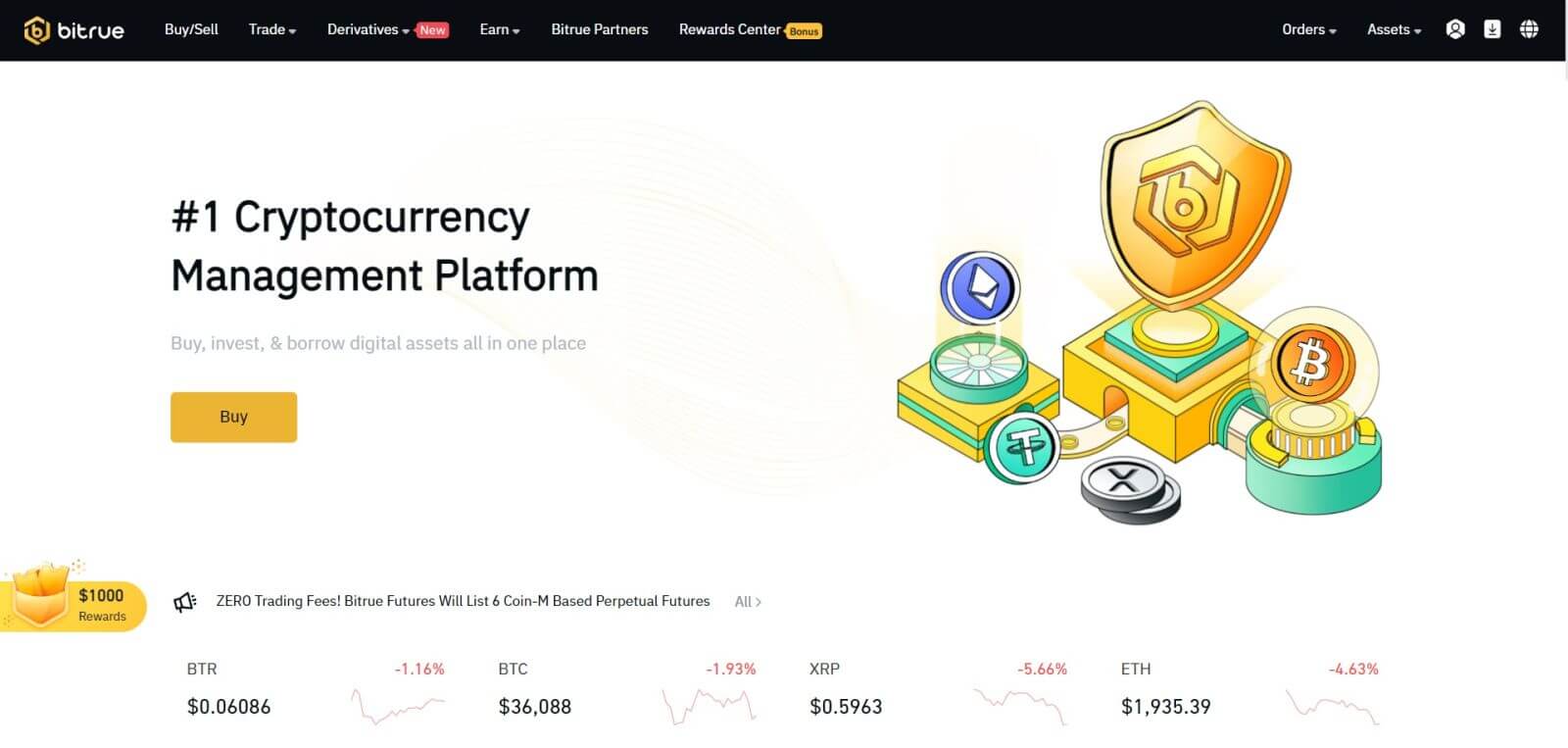


2 番目のステップ: 次の情報を入力します。

2.[Verify lv.1] をクリックしてアカウントを検証します。その後、書類を発行する国を選択し、氏名を空欄に記入して[次へ]ボタンを押してください。
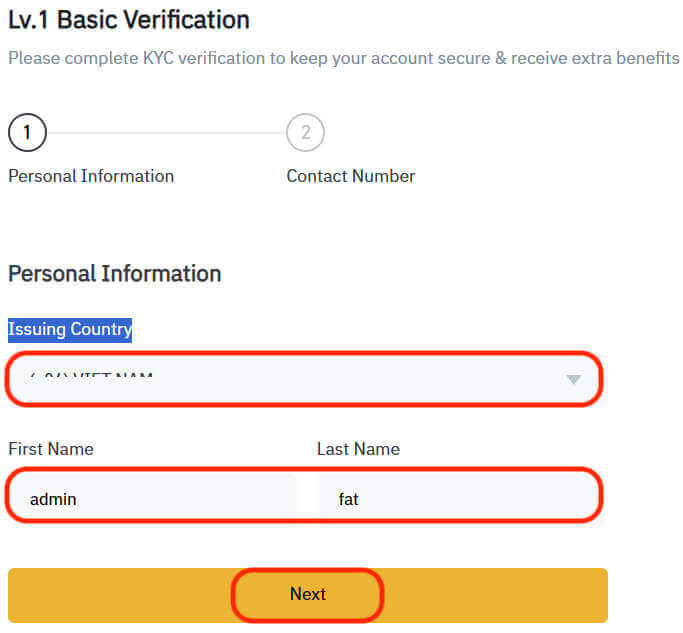
3 番目のステップ: 個人の連絡先情報を追加します。入力されたデータが、お持ちの身分証明書と正確に一致していることを確認してください。一度確認すると後戻りはできません。次に、「送信」をクリックして完了します。
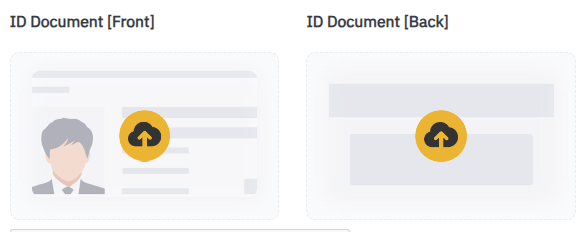

最終ステップ: 最終的には、検証が成功したことを示します。基本的な検証が完了しました。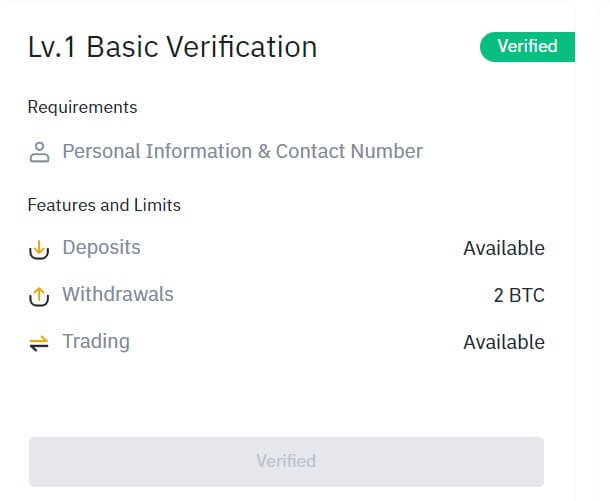
- 高度な検証
 2.指示に従って身分証明書をカメラの前に置きます。身分証明書の表と裏の写真を撮るため。すべての詳細が読み取れることを確認してください。次に、「送信」をクリックして完了します。
2.指示に従って身分証明書をカメラの前に置きます。身分証明書の表と裏の写真を撮るため。すべての詳細が読み取れることを確認してください。次に、「送信」をクリックして完了します。
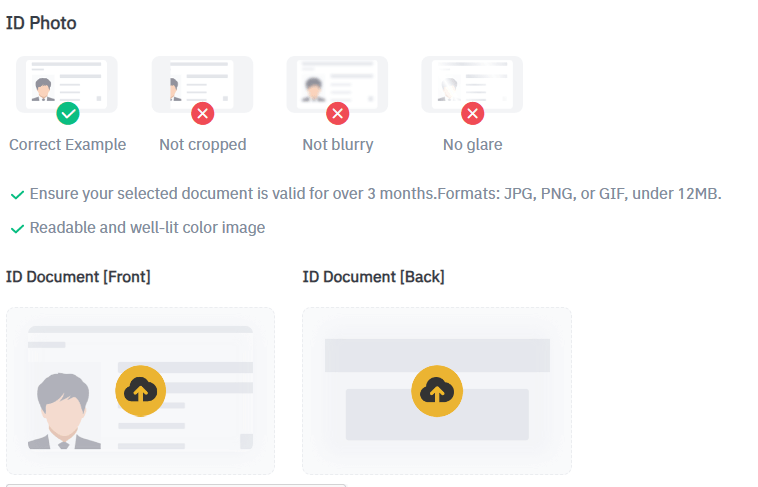

注: 身元を確認するため、デバイスでのカメラへのアクセスを許可してください。
3.結局、送信成功のインジケーターが表示されます。[高度な検証]が完了しました。注意:手続きが完了しましたら、そのままお待ちください。あなたのデータは Bitrue によって直ちに審査されます。お申し込みが確認され次第、電子メールでお知らせします。
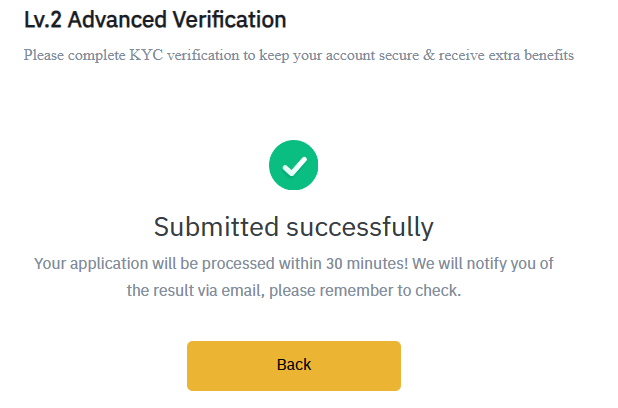
よくある質問 (FAQ)
補足的な証明書情報を提供する必要があるのはなぜですか
まれに、セルフィー写真が提供した身分証明書と一致しない場合は、追加の書類を提供し、手動による認証を待つ必要があります。手動検証には数日かかる場合があることに注意してください。Bitrueは、すべてのユーザーの資金を保護するために包括的な本人確認サービスを採用しているため、情報を入力する際には、提供する資料が要件を満たしていることを確認してください。
クレジットカードまたはデビットカードで仮想通貨を購入するための本人確認
1. 安定した準拠した法定ゲートウェイを保証するために、クレジット カードまたはデビット カードで暗号通貨を購入するユーザーは身元確認を完了する必要があります。Bitrue アカウントの本人確認をすでに完了しているユーザーは、追加情報を必要とせずに暗号通貨の購入を続けることができます。追加情報の提供が必要なユーザーは、次回クレジット カードまたはデビット カードで仮想通貨を購入しようとするときにプロンプトが表示されます。2.完了した本人確認レベルごとに、以下に示すようにトランザクション制限が増加します。すべての取引限度額は、使用される法定通貨に関係なくユーロ (€) の価値に固定されているため、他の法定通貨では為替レートに応じて若干異なります。
- 基本情報:
この認証にはユーザーの名前、住所、生年月日が必要です。
- 本人確認顔認証:
この認証レベルでは、有効な写真付き身分証明書のコピーと、身元を証明するための自撮り写真が必要になります。顔認証にはBitrueアプリがインストールされたスマートフォンが必要です。
- 住所の検証:
限度額を増やすには、本人確認と住所確認(住所証明)を完了する必要があります。